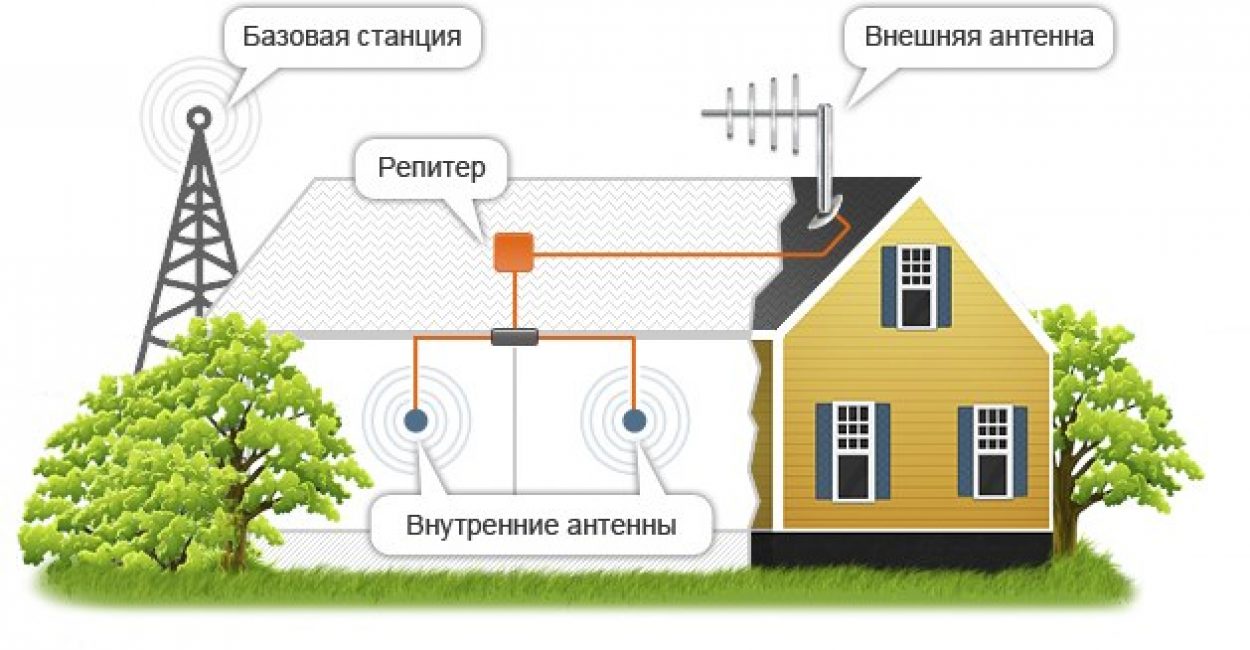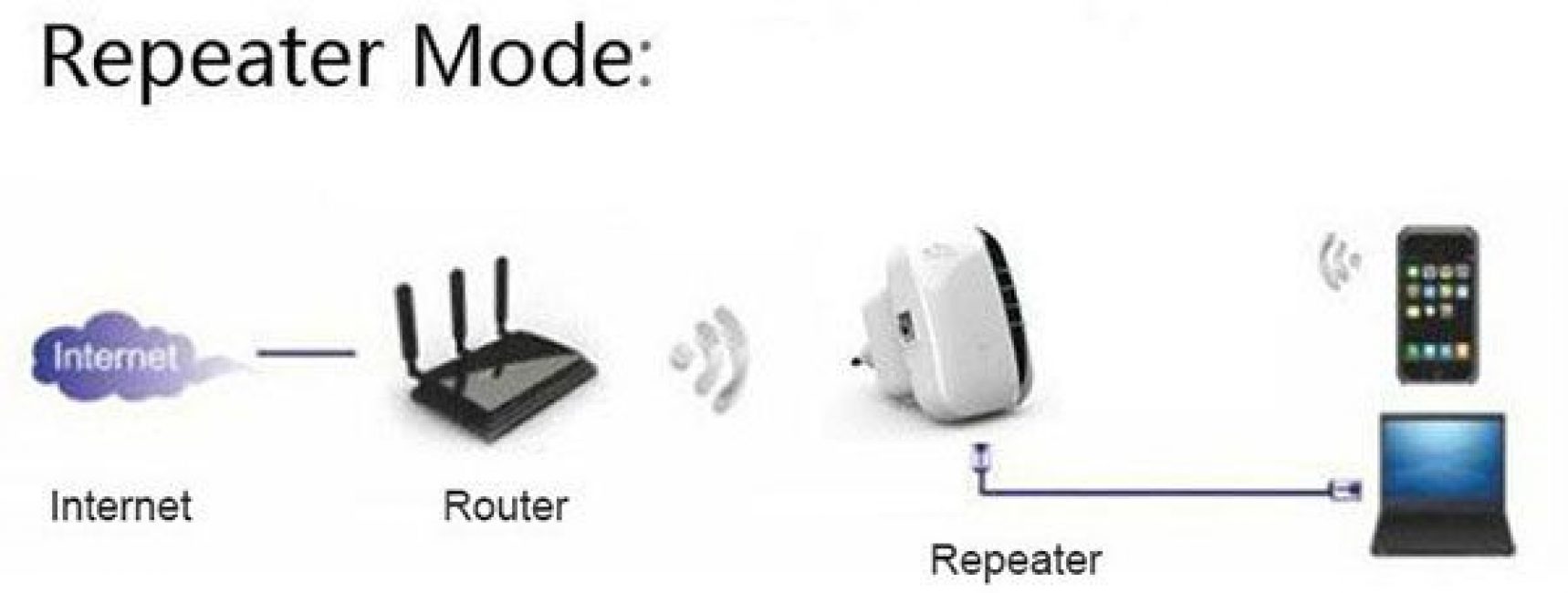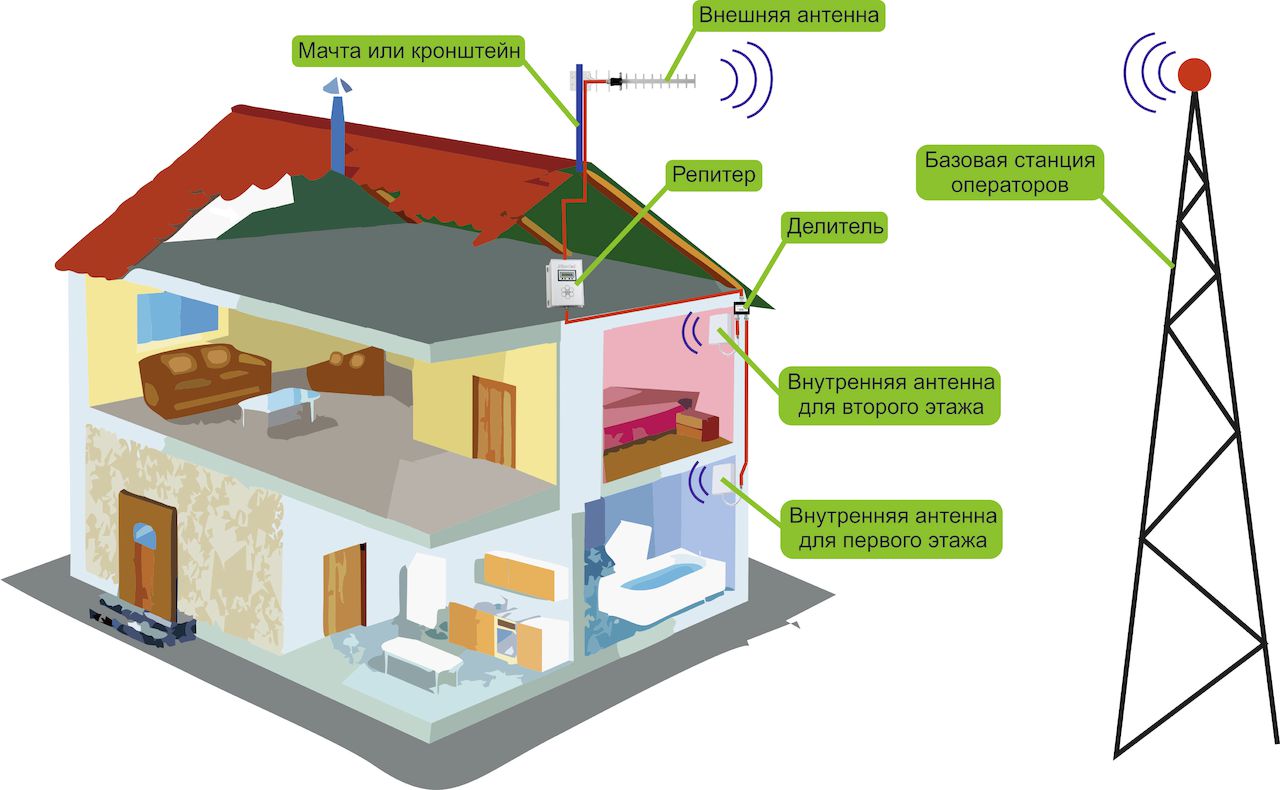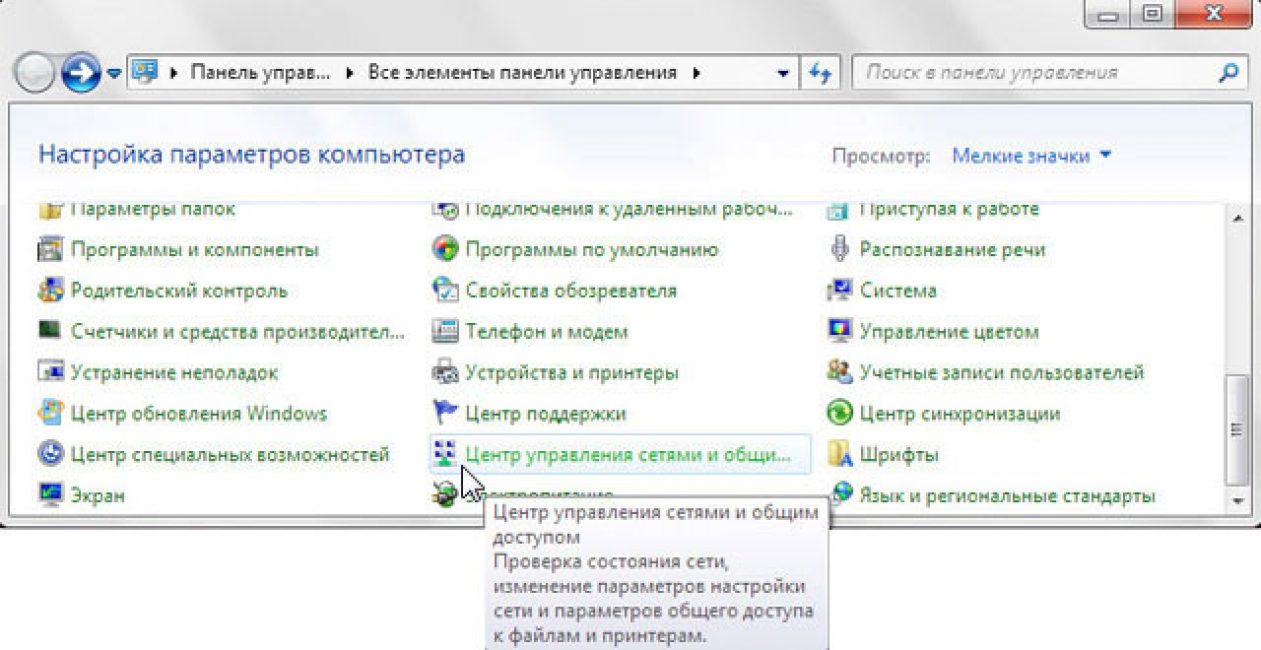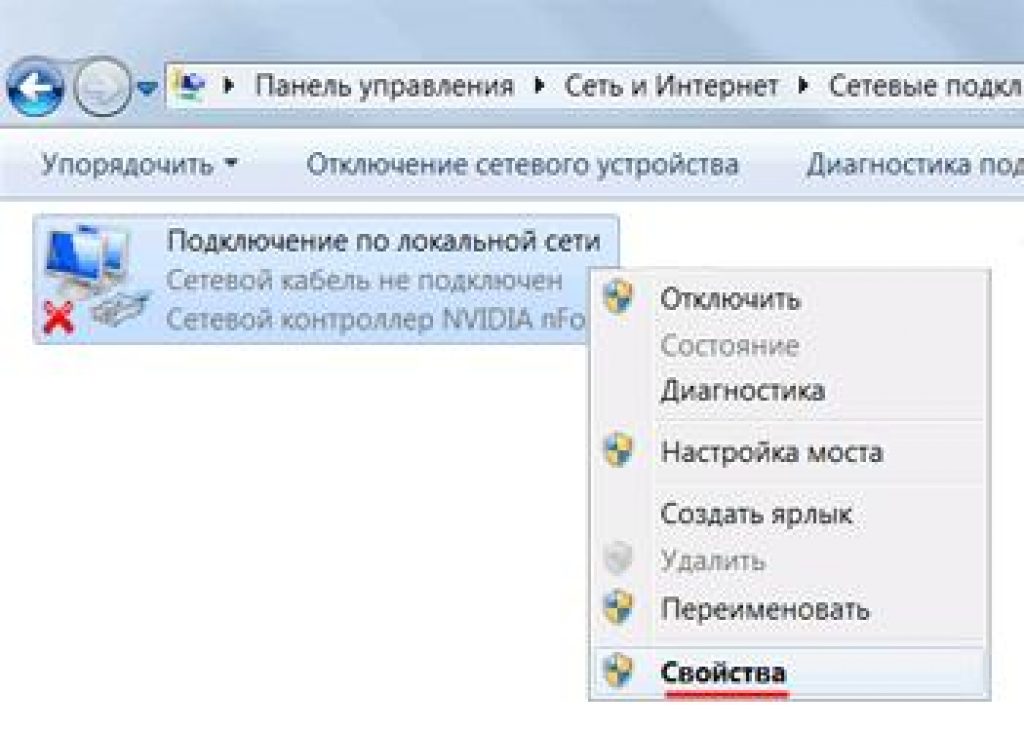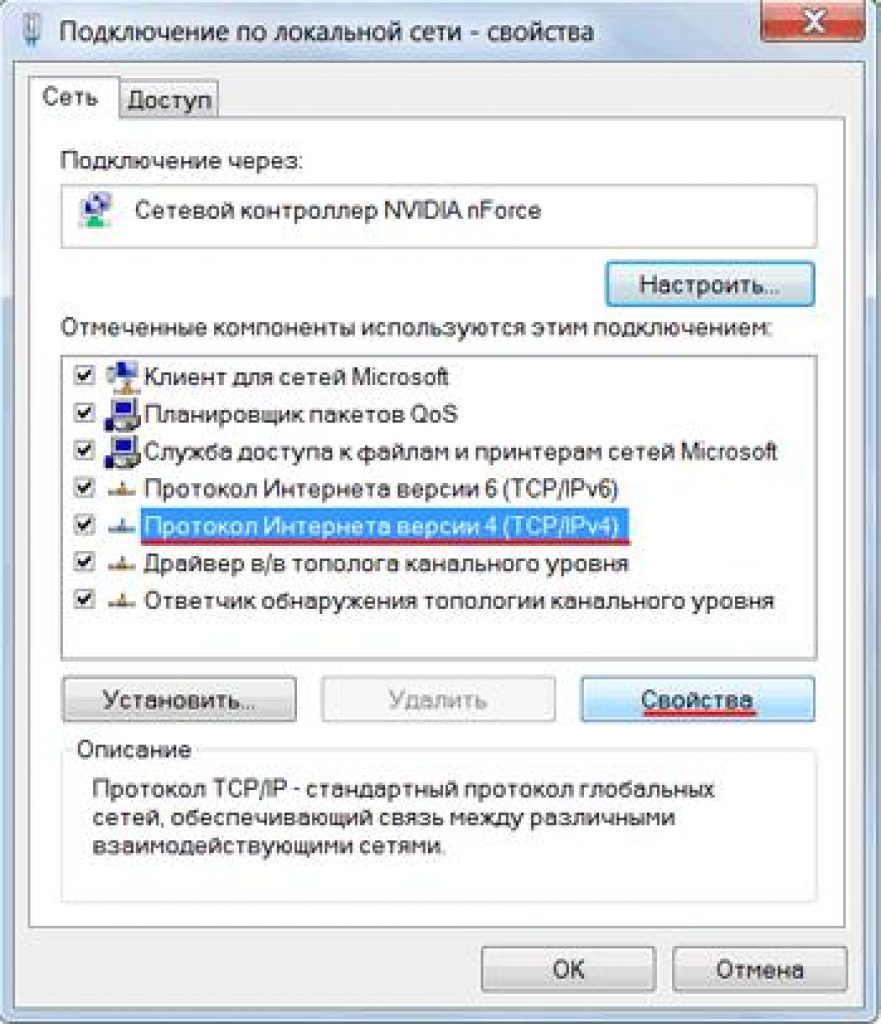Kas yra wifi kartotuvas. Kas yra „Wi-Fi“ kartotuvas? Spręskime perdavimą tolimais atstumais. Retransliatoriaus parametrų atkūrimas
Šiais laikais visiems pažįstama situacija, kai Wi-Fi signalas kažkurioje patalpos vietoje silpnas arba jo visai nėra, norisi universalaus ir kokybiško interneto. Kaip tai padaryti? Čia palaikomas maršrutizatoriaus kartotuvas.
Kas tai yra? Kaip tai veikia? Kokie yra sistemų tipai, jų veikimo ir įrengimo principai? Čia rasite atsakymus į šiuos klausimus ir daug daugiau naudingos informacijos.
Greičiausiai absoliučiai visi žino, kad kartais tolimiausiame namo kampe neįmanoma prisijungti prie namų tinklo – signalas toks prastas.
Arba, jei tam tikras skaičius žmonių naudojasi namų tinklu, todėl atsisiuntimo greitis labai sumažėja.
Nereikėtų tikėtis, kad diegiant maršrutizatorių, kartotuvas sustiprins iš pradžių silpną signalą. Jis skirtas paskirstyti signalą iš taško, kur yra geras interneto ryšys, į mažesnio greičio vietas.
Dar viena praktinė pastaba: remiantis tuo, kad kartotuvas dažnai vadinamas stiprintuvu, susidaro nuomonė apie jo funkciją didinti galią ir signalo sklidimą.
Bet WiFi kartotuvas jokiu būdu nepadidina darbinio signalo, o tik išplečia jį iki nustatymus atitinkančios vietos.
Kitaip tariant, retransliatoriaus įsigijimas visiškai nieko nepadidins ir jokiu būdu nepadarys jūsų interneto tinklo itin greitu, o atvirkščiai – šiek tiek sulėtins tempą dėl kito signalo paskirstymo taško susiformavimo.
Tačiau tai neturėtų jūsų gąsdinti – toliau analizuosime kartotuvo įtaką tempui ir paaiškinsime, kokiais momentais jis bus nereikšmingas.
Retransliatorių racionalu naudoti tokiais atvejais, jei reikia užmegzti stabilų ryšį vietovėje, kur prastas priėmimas (žemės ūkio paskirties vietovėje ar įspūdingu atstumu gyvenamoje vietovėje).
Kaip sužinoti, ar jums reikia kartotuvo?
Visų pirma, prieš pirkdami kartotuvą, pagalvokite apie tai, kad galbūt yra kitas problemos sprendimas.
Čia kalbame ne apie anksčiau išvardintą signalo stiprumo padidėjimą, o trivialiai apie tai, kokia erdvė šioje srityje yra skirta maršrutizatoriui.
Kuo arčiau erdvės vidurio, geometriniu požiūriu, jūsų įrenginys yra, tuo labiau išmatuotas signalo perdavimas į visus be išimties namo kampelius.
Taip pat išsiaiškinkite, kur nukreipta antena. Norint paskirstyti signalą horizontaliai, jis turi būti montuojamas galu į viršų, tai yra vertikaliai.
Kas vyksta su interneto greičiu?
Kai kuriais atvejais gali kilti abejonių dėl būtinybės įsigyti kartotuvą.
Dažniausia priežastis yra susijusi su signalo sklidimo atstumu. Potencialiems vartotojams atrodo, kad signalas stiprėja, tačiau interneto greitis mažėja.
Praktinis kartotuvų panaudojimas rodo, kad greičio rodiklių pokyčių tikrai pasitaiko. Taip yra dėl to, kad kiekvienas paskesnis elementas, vienaip ar kitaip dalyvaujantis interneto platinime, turi įtakos tinklo sulėtėjimui.
Tačiau greičio sumažinimas paprastai nėra toks reikšmingas. Jaučiamos įtakos signalo perdavimo greičiui laipsnį lemia grandinėje esančių įrenginių techniniai duomenys.
Galime sakyti, kad tinklas jokiu būdu „nesuges“ ir „nelėtės“, jei jūsų įrenginiai nuo pat pradžių nepertraukiamai paims tinklą.
Maršrutizatorius kaip kartotuvo pakaitalas
Yra paplitusių nuomonių, kad jei namuose turite papildomą, bet veikiantį maršrutizatorių, tuomet Wi-Fi signalo kartotuvo pirkti visiškai nebūtina.
Dauguma modelių yra suprojektuoti taip, kad turėtų kartotuvo funkcijas, svarbiausia yra teisingai juos sukonfigūruoti.
Tai ilgesnė procedūra nei įprasto kartotuvo nustatymas, tačiau tai visiškai įmanoma įgyvendinti savarankiškai.
Atminkite, kad paprastai yra lengviau susieti du to paties gamintojo įrenginius, nes naudojant tas pačias funkcijas atsiveria daugiau galimybių.
Pati diegimo procedūra, savo ruožtu, priklauso nuo logotipo ir prekės pavadinimo. Į tai labai svarbu atsižvelgti, taip pat perskaityti instrukcijas prieš pradedant sąranką.
Taigi, maršrutizatorius, kurį norite naudoti kaip „Wi-Fi“ kartotuvą, turi būti prijungtas prie kompiuterio naudojant specialų kabelį (laidą).
Įrenginio IP adresas turi būti 192.168.1.21 su potinklio kauke 255.255.255.0.
Tada, kaip ir diegdami kartotuvą, į adreso eilutę turėtumėte įvesti IP adresą iš įrenginio apačios. Pakartotinai naudokite standartinį prisijungimo vardą ir slaptažodį – admin/admin.
Tada, kaip ir diegiant kartotuvą, adreso eilutėje turėtumėte įvesti IP adresą (esantį įrenginio apačioje).
Pakartotinai pritaikykite standartinį prisijungimo vardą ir slaptažodį – admin/admin. Atsidariusiame puslapyje turite rasti skirtuką „Belaidis režimas“ ir įvesti nustatymus.
Tada, kaip ir diegiant kartotuvą, adreso eilutėje turėtumėte įvesti IP adresą (esantį įrenginio apačioje). Pakartotinai pritaikykite standartinį prisijungimo vardą ir slaptažodį – admin/admin.
Atsidariusiame puslapyje turite rasti skirtuką „Belaidis režimas“ ir įvesti nustatymus.
Mus domina funkcija „Įjungti WDS“ – asistentas organizuojant tinklą, kuris sujungs du maršrutizatorius.
Be to, gali tekti pakeisti maršrutizatoriaus IP vietą, kuri veiks kaip kartotuvas, kad galėtumėte įeiti į nustatymų sistemą ir joje atlikti reikiamus pakeitimus.
Leidžiama tiesiog pakeisti paskutinius skaičius arba pridėti nulį po jo.
Kaip atrodo „Wi-Fi“ kartotuvas?
Yra įvairių retransliatorių modifikacijų. Įvairios apimties ir konfigūracijos, tam tikra prasme jie primena išmaniojo telefono įkroviklį, vienintelis dalykas yra tai, kad nėra laido.
Taigi, pavyzdys paveikslėlyje atrodo kaip maža lanko formos plokštė su kištuku, skirtu montuoti į lizdą, LED indikatoriais, eterneto kabelio tinklu ir atstatymo raktu.
Be to, yra kartotuvų, kurie iš esmės skiriasi nuo maršrutizatoriaus.
Į pristatymą paprastai įeina instrukcijos, eterneto kabelis ir diskas su tvarkyklėmis.
WPS raktas
Dauguma dabartinių įrenginių turi WPS raktą (arba QSS kai kuriuose modeliuose), jis buvo sukurtas siekiant supaprastinti įrenginio naudojimą, tačiau kai kuriais atvejais sukuria kliūtis tinklo vartojimui.
Jei šį klavišą turi ir maršrutizatorius, ir kartotuvas, turėsite atlikti šiuos veiksmus: pirmiausia paspauskite jį pirmame įrenginyje, o paskui kitame.
Aptikti užtrunka porą minučių, po tokių manipuliacijų kartotuvas ir maršrutizatorius sutaria tarpusavyje ir voila – tau leidžiama veikti.
Tačiau kai kurie vartotojai kreipiasi į patarimus, kuriuose rekomenduojama retransliatorių įdiegti rankiniu būdu, pasirinkti konkretų „Wi-Fi“ tinklą, kad, pirma, būtų sumažintas perdavimo pertrūkių skaičius ir, antra, apsidrausti.
WPS techniką lengva nulaužti. Dėl šios priežasties dažnai rekomenduojama visiškai išjungti sistemą, nebent jums reikia pakartotinai prijungti išorinius įrenginius.
Taip pat verta atkreipti dėmesį į tai, kad kai kuriais atvejais WPS raktas turi atstatymo funkciją.
Viskas priklauso nuo paspaudimo trukmės: jei kelias sekundes palaikysite pirštą ant mygtuko, tada užuot prijungę WPS, perkraukite kartotuvą ir visos be išimties parinktys grįš į pradines pozicijas (gamyklinius nustatymus).
„Wi-Fi“ kartotuvo įdiegimas
„Wi-Fi tp-link“ kartotuvas jungiasi prie kompiuterio naudojant specialų kabelį, populiariausią tarp daugumos vartotojų, vadinamą „twisted two“.
Retransliatoriaus maitinimas jungiamas per POE terminį purkštuką.
Po to mes pasirenkame "LAN ryšys" ir dešiniuoju pelės mygtuku spustelėkite. Ir tada paspaudžiame.
Kai viskas bus atlikta, spustelėkite ir tada spustelėkite .
Wifi tp-link kartotuvui jis yra 192.168.1.21, kaukė yra 255.255.255.0. Nurodę visas reikšmes, turite patvirtinti savo veiksmus ir užbaigti šią procedūros dalį paspausdami mygtuką „Gerai“.
Šie veiksmai:
Ryšio būseną galite patikrinti patikrinę būsenos sąrašą.
Jei atnaujindami kanalo puslapį pastebite stabilų skaičių pokytį, vadinasi, duomenų saugumo charakteristikos buvo įvestos neteisingai.
Priešingoje srities Pavadinimas pusėje bus rodomas maršrutizatoriaus, su kuriuo atliekamas susiejimas, pavadinimas; taip pat turi būti užpildyti kanalo ir MAC adreso laukai.
„Rankiniai“ nustatymai
Pasirodžiusioje piktogramoje pažymėkite langelį šalia skilties „Naudoti šį IP adresą“. IP adresas turi tiksliai sutapti su gamintojo nurodytu adresu.
Wifi tp-link kartotuvui jis yra 192.168.1.21, kaukė yra 255.255.255.0. Nurodę visas reikšmes, turite patvirtinti savo veiksmus ir užbaigti šią procedūros dalį paspausdami mygtuką „Gerai“.
Šie veiksmai:
1 Dabar reikia sukonfigūruoti prieigą prie „Wi-Fi“ kartotuvo. Norėdami tai padaryti, turite eiti į savo interneto naršyklę ir adreso juostoje įvesti IP adresą - 192.168.1.254. Pirmiausia sužinokite, ar tarpinis serveris įjungtas naršyklės parinktyse; jis turėtų būti išjungtas.
2 Atsidariusiame personalizavimo lange įveskite prisijungimo admin ir slaptažodį admin. Peržiūrime belaidžio ryšio sąrašą ir randame elementą Belaidžio ryšio nustatymai. Priešais eilutę Operation Mode, nustatykite universalaus kartotuvo padėtį. Patvirtiname modifikacijas.
3 Apklausų sąraše atsidaro viešųjų tinklų sąrašas. Pasirinkite jums reikalingą, paspausdami prisijungimo mygtuką. Išsaugokite parinkčių pakeitimus. Po to įrenginys paleidžiamas iš naujo (Reboot).
4 Sąraše Wireless pasirinkite Wireless Security ir reikiamuose laukuose nurodykite paties maršrutizatoriaus kodą ir slaptažodį. Atkreipkite dėmesį, kad jei maršrutizatoriuje TAKE PROFIT-Link suaktyvintas WEP kodavimas, tada tipas, WEP rakto formatas, WEP raktas, rakto tipas – charakteristikos turi atitikti maršrutizatoriaus parinktis. Priešingu atveju TAKE PROFIT-Link kartotuvas nenustatys ryšio su tinklo skirstytuvu.
Ryšio būseną galite patikrinti patikrinę būsenos sąrašą. Jei atnaujindami kanalo puslapį pastebite stabilų skaičių pokytį, vadinasi, duomenų saugumo charakteristikos buvo įvestos neteisingai.
Patikrinę įvestų saugos charakteristikų tikslumą, palikite atliktus pakeitimus ir perkraukite įrenginį.
Norėdami valdyti kartotuvo ir maršrutizatoriaus sujungimo procesą, suraskite būsenos sąrašą ir pažiūrėkite, ar yra ryšys.
Priešingoje srities Pavadinimas pusėje bus rodomas pavadinimas, su kuriuo atliekamas sujungimas; taip pat turi būti užpildyti kanalo ir MAC adreso laukai.
Eismo statistikos srityje matysite įrenginio nustatymų pakeitimus.
Tada paspauskite kartotuvo klavišą viršuje, kampe. Bus rodomas visų viešųjų tinklų sąrašas. Čia reikia tiksliai pasirinkti poziciją su įrenginiu, kurio signalą norite sustiprinti.
Čia galite nurodyti savo Wi-Fi kartotuvą arba išsaugoti jį gamintojo suteiktu pavadinimu. Paskutinis etapas: įvesti savo „Wi-Fi“ slaptažodį.
Ryšio būsenos tikrinimas
Įdiegę kartotuvą ar maršruto parinktuvą kartotuvo sistemoje, turite patikrinti, kaip veikia Wi-Fi kartotuvas ir kaip gerai paima tinklą.
Būtų gerai tai patikrinti visuose savo įrenginiuose – planšetiniuose kompiuteriuose, telefonuose – ar jie žino tinklą, kurį platina kartotuvas, ar ir toliau jungiasi prie pagrindinio maršruto parinktuvo (tam siūloma nurodyti skirtingus pavadinimus parinktyse).
Be to, išsiaiškinkite, ar tinkamoje vietoje įdiegėte maršrutizatoriui Wi-Fi tinklo kartotuvą ir ar pasiekėte savo tikslą pagerinti ryšio kokybę.
Visiškai nebūtina ieškoti vietų, kur keičiasi pagaliukų skaičius. Šiuolaikinis metodas apima vienos iš specializuotų programų atsisiuntimą į įrenginį, kuris padės kontroliuoti signalo gamybos intensyvumą.
Atminkite, kad jei jums reikia padidinti signalo išplėtimą gana dideliame plote, ypač jei taip pat yra skirtinguose šlaituose (pavyzdžiui, į pakopą ir į gretimą kambarį), greičiausiai turėsite įsigyti du kartotuvus.
Tinklo apsaugos nustatymas: niuansai
Turėtumėte nustatyti tinklo saugumo parametrus sukonfigūruodami atitinkamas charakteristikas, pagal kurias turėtų veikti kartotuvas ir WiFi.
Norėdami tai padaryti, turite pasirinkti parinktį „Belaidis ryšys“, tada – „Wireless Security“. Tada turite nustatyti WPA2-PSK parametrą, taip pat AES kodavimo metodą.
Po to įveskite slaptažodį, kuris atitinka nustatymuose nurodytą slaptažodį. Tada spustelėkite Išsaugoti.
Taigi, pagrindinis vartotojo tikslas diegiant kartotuvą yra sinchronizuoti įrenginį su kompiuteriu, prie kurio jis prijungtas, ir nustatyti atitinkamus parametrus.
Tinklo testavimas
Nustatę tinkamą įrenginį, turėtumėte patikrinti, ar belaidis tinklas veikia tinkamai. Todėl turėtumėte pasirinkti System Tools nustatymą, tada Diagnostika.
Po to IP adreso srityje turėtumėte įvesti maršruto parinktuvui skirtą adresą. Tada turite spustelėti Pradėti, kad paleistumėte testavimo įrenginį.
TP-LINK kartotuvo apžvalga
Visų pirma, reikia pabrėžti, kad TP-LINK įmonė gamina specialią įrangą, tarp jų ir kartotuvus, siūlanti platų įvairių modelių ir variantų asortimentą.
Jei mes kalbame tiesiogiai apie tokio tipo įrenginius, tada tarp jų yra populiarus išradimas, kuris sujungia šias funkcijas, būdingas daugeliui pažangių TP-LINK kartotuvų, vadinamų TL-WA850RE.
Visų pirma, pateikti produktai turi pagrindinius privalumus:
- kartotuvas TL-WA850RE gali veikti kaip radijo signalo stiprintuvas, todėl belaidis tinklas turi galimybę plėstis didelėje srityje;
- įrenginys yra mažo dydžio, todėl neužima daug vietos, net jei vartotojo kambaryje ar biure yra mažai laisvos vietos;
- Jei reikia, prie maršrutizatoriaus galima prijungti laidinius įrenginius naudojant Ethernet prievadą.
Aptariamas įrenginys skirtas prisijungti prie „Wi-Fi“ maršrutizatorių, turinčių WPS funkciją, su sąlyga, kad maršrutizatoriai turi atitinkamus klavišus.
Jei toks ryšys kažkada buvo įdiegtas, antrinė kartotuvo konfigūracija, kaip taisyklė, nebūtina.
Ir jei mes kalbame apie funkcionalumą naudojant Ethernet prievadą, tada prie įrenginio galima prijungti tokius įrenginius kaip žaidimų konsolės, televizoriai, taip pat įvairūs daugialypės terpės įrenginiai.
Tokiu atveju prie kabelio prijungtas įrenginys, naudodamas kartotuvo potencialą, savo ruožtu gali tapti belaidžio ryšio infrastruktūros dalimi.
Retransliatoriuje yra daug LED indikatorių, kurių pagalba visų pirma galima nustatyti įrenginio vietą.
Išvada
Taigi „išanalizavome“ kartotuvą, išsiaiškinome, kas tai yra, kaip jis atrodo, montavimo ir nustatymų detales, taip pat išsiaiškinome vietos, kiekio niuansus tam tikromis patalpos vietos sąlygomis.
Svarbiausias šio įrenginio patogumas yra ne jo funkcionalumas, o nustatymų prieinamumas.
Paprastai norint sukonfigūruoti įrenginį, tereikia įvesti pavadinimą, kur prisijungti ir kaip – ir to visiškai pakanka, visa kita sukuria tiesiogiai wifi kartotuvas.
Be kita ko, nusprendėme, ar reikalingas „Wi-Fi“ kartotuvas, jei jau yra du maršrutizatoriai, ir kaip juos racionaliai išdėstyti vienas kito atžvilgiu, atsižvelgiant į teritorijos, kurioje turėtų būti geras signalas, ypatybes.
Padidėjęs signalo lygis
Padidinkite darbo tinkle patogumą
Sunkumai nustatant
Medžiagų sąnaudos
Tikrai girdėjote apie tokį įrenginį kaip wifi kartotuvą? Žodis kilęs iš anglų kalbos „repeater“, kuris reiškia „Wi-Fi“ signalo kartotuvą, kartotuvą arba „stiprintuvą“. Kas tai vis dėlto? Pati belaidžio tinklo idėja yra ta, kad internetas neturėtų apsiriboti vienu kambariu, o plisti visame bute, biure ar net sodo sklype. Tačiau kuo didesnis atstumas nuo belaidžio paskirstymo šaltinio, tuo prastesnis jo greitis. O vienas iš įrenginių, užtikrinančių stabilesnį darbą dideliais atstumais, yra WiFi kartotuvas – maršrutizatoriaus signalo stiprintuvas nešiojamam kompiuteriui ar kompiuteriui.
Kaip veikia „Wi-Fi“ maršrutizatoriaus stiprintuvas?
„WiFi“ kartotuvo veikimo būdas yra labai paprastas. Pirmiausia nustatome, kurioje patalpoje nešiojamojo kompiuterio signalas yra silpniausias arba jo nėra. Ši situacija dažniausiai gali atsirasti dviem atvejais:

Išsiaiškinę, kur reikia sustiprinti belaidžio wifi signalą, randame vietą, kur tinklas gauna, bet ne taip gerai - viena ar dviem juostelėmis telefone. Ten ir dedame kartotuvą – jo veikimo sritis yra apskrita, vadinasi, jis paims signalą iš wifi maršrutizatoriaus ir perduos toliau.

Wifi kartotuvų modeliai
Taigi, mes išsiaiškinome, kad „Wi-Fi“ kartotuvas, kuris taip pat vadinamas kartotuvu, atkartoja esamą signalą, gaunamą iš prieigos taško, ir taip sustiprina signalą bei padidina „Wi-Fi“ diapazoną. Jokių kitų funkcijų jis neatlieka, todėl, matyt, yra labiau žinomo belaidžio įrenginio – maršrutizatoriaus – šešėlyje, kuris, beje, irgi gali. Tačiau priėmimo zonos praplėtimo funkcijai jis tiesiog nepakeičiamas tiek namuose, tiek biure, juolab, kad daugeliu atvejų yra sukurtas kaip savotiškas įkroviklis, prijungtas prie elektros lizdo.

WiFi signalo kartotuvus gamina tos pačios įmonės kaip ir kitą tinklo įrangą – Asus, Zyxel, Tenda, D-Link, TP-Link ir kt. Žemiau esančioje nuotraukoje pavaizduotas TP-Link TL-WA850RE kartotuvo modelis, kurį įmonė maloniai mums pateikė.

Čia pateikiamos pagrindinės techninės charakteristikos:

Kaip prijungti ir sukonfigūruoti WiFi signalo stiprintuvą TP-Link maršrutizatoriui
Yra trys būdai, kaip prijungti ir konfigūruoti TP-Link wifi kartotuvą:
- Automatinis kartotuvo prijungimas per WPS
- Per „WiFi“ naudojant išmanųjį telefoną, planšetinį kompiuterį ar nešiojamąjį kompiuterį
- Per kompiuterį, prijungtą prie jo per vytos poros
Automatinis TP-Link WiFi kartotuvo prijungimas prie maršrutizatoriaus naudojant WPS mygtuką

Kaip ir dauguma šiuolaikinių belaidžio tinklo įrenginių modelių, TP-Link TL-WA850RE wifi stiprintuvas palaiko automatinį derinimą prie esamo prieigos taško signalo. Norėdami tai padaryti, maršrutizatorius taip pat turi turėti tokią funkciją - mygtukas „WPS“ („QSS“ TP-LINK įrenginiuose) yra atsakingas už jo įjungimą.

Paspaudžiame jį ir panašų didelį stiprintuvo mygtuką, po kurio jis turėtų pasiimti wifi ir pradėti jį platinti.

Maršrutizatoriaus WiFi signalo kartotuvo nustatymas iš išmaniojo telefono
Man labiau patinka kontroliuoti visą procesą, todėl niekada nenaudoju automatinio kartotuvo nustatymo metodo, o viską darau rankiniu būdu. Norėdami sukonfigūruoti stiprintuvą iš telefono ar planšetinio kompiuterio, taip pat paspaudžiame centrinį įrenginio mygtuką, išmaniajame telefone įjungiame „WiFi“ ir galimų prisijungti tinklų sąraše randame tinklą pavadinimu TP-LINK_Extender_7320BA - tai yra SSID. kuris pagal numatytuosius nustatymus yra užprogramuotas įrenginyje.

Prisijunkime prie jo.
Iš karto po prisijungimo būsime nukreipti į autorizacijos puslapį, esantį administratoriaus skydelyje, kad būtų atliktas pradinis diegimas – atsidarys langas, kuriame turėsite įvesti prisijungimo vardą ir slaptažodį. Pagal numatytuosius nustatymus šiame modelyje tai yra admin/admin – jūsų gali turėti ir kitų, tad pažiūrėkite arba į instrukcijas, arba į lipduką, esantį kartotuvo apačioje – jame dažniausiai yra visi prieigos duomenys.

WiFi signalo kartotuvo nustatymas iš kompiuterio ar nešiojamojo kompiuterio per kabelį
Ši konfigūracijos parinktis taip pat gali būti įgyvendinta dviem būdais
- naudojant diegimo diską, pateiktą kartu su „Wi-Fi“ kartotuvu,
- arba per žiniatinklio sąsają.
Antrasis man artimesnis, todėl šioje instrukcijoje mes jį laikysime pagrindiniu.
Taigi, jei po ranka neturite išmaniojo telefono, kompiuterį prie kartotuvo sujungiame tiesiogiai naudodami vytos poros kabelį - įrenginio lemputė „Ethernet“ mirksės.

Čia turime pasirinkti „Vietinis ryšys“. Dešiniuoju pelės mygtuku spustelėkite jį ir pasirinkite „Ypatybės“. Čia, kaip visada, mus domina punktas „Protocol version 4 (TCP/IPv4) > Properties“.
Jei jau turite vietinį tinklą, sukonfigūruotą per maršrutizatorių, užsirašykite juos ant popieriaus ir išsaugokite, bet kol kas pažymėkite visus žymimuosius langelius į „Automatinis“:
Išsaugome ir einame į naršyklę adresu http://tplinkextender.net, kurią atpažinome ir iš stebuklingo lipduko ant korpuso. Atsidarys jau pažįstamas autorizacijos puslapis, kuriame įvesime prisijungimo vardą ir slaptažodį „admin“.

Mes patenkame į administratoriaus skydelį. Čia viskas labai paprasta – vadovaukitės nuosekliu vadovu, įvesdami reikiamus duomenis.
Pirmiausia pasirinkite šalį, po kurios įrenginys pradės nuskaityti galimus tinklus. Jei jūsų „Wi-Fi“ rastas, pasirinkite jį. Tuo pačiu atveju, jei maršrutizatoriaus saugos nustatymai slepia SSID, galite pažymėti žymimąjį laukelį „Nurodykite SSID ir MAC adresą rankiniu būdu“. Ir spustelėkite mygtuką „Kitas“.
Kitame veiksme turime pasirinkti esamo tinklo šifravimo tipą (nustatytą maršrutizatoriaus administratoriaus skydelyje) ir įvesti „Wi-Fi“ slaptažodį.
Čia taip pat galite pasirinkti, ar kartotuvas klonuuos jūsų tinklo pavadinimą (SSID), ar jis turės savo pavadinimą, kurį nustatysite rankiniu būdu. Tokiu atveju vietinis tinklas išliks toks pat, tai yra, jūsų pagrindinis gali būti vadinamas 1 tinklu, o antrasis tinklas 2, tačiau iš esmės tai bus tas pats dalykas ir nesvarbu, kurį iš jų prijungsite prie kompiuterio. bus rodomi kiti įrenginiai, prijungti prie tinklo.

Ir galiausiai paskutiniame žingsnyje matome visą savo konfigūraciją, po kurios ją taikome spustelėdami mygtuką „Baigti“. Paleidus iš naujo, „Wi-Fi“ kartotuvas pradės platinti internetą iš jūsų maršrutizatoriaus, taip padidindamas belaidžio signalo priėmimo diapazoną.

Taip pat po greitos konfigūracijos atsiras kairysis meniu, kuriame galėsite išsamiau sukonfigūruoti kartotuvą – pakeisti šifravimo raktą, išjungti jame esantį DCHP serverį, rankiniu būdu nustatyti IP adresą, įjungti MAC filtravimą, atnaujinti programinę-aparatinę įrangą. , peržiūrėti statistiką ir kt.

Viskas. Dabar galite grąžinti savo kompiuterio tinklo nustatymus į pradinius nustatymus ir atjungti kabelį, kuris jį prijungė prie kartotuvo. Beje, jei pastebėjote, kompiuteris taip pat pradėjo priimti internetą - per laidą iš kartotuvo, tai yra, jis gali veikti ir kliento režimu, gaudamas internetą per wifi ir paskirstydamas jį per vytos poros į kompiuterį. Dabar net tolimiausiame kampe turėsite stabilų priėmimą!
Interneto greičio tikrinimas per WiFi kartotuvą
Kadangi interneto gavimo grandinėje nuo teikėjo iki kompiuterio atsirado nauja nuoroda „WiFi“ kartotuvo pavidalu, mūsų apžvalga būtų neišsami, jei netikrintume, ar tai nesumažina greičio. Kitaip tariant, kiek skiriasi informacijos perdavimo tarp kompiuterių, prijungtų per šį kartotuvą, greitis nuo greičio jungiantis tiesiai prie maršrutizatoriaus.
Bandymui atlikome tris matavimus naudodami TP-Link TL-WA850RE kartotuvą vietiniame tinkle tarp kompiuterio ir nešiojamojo kompiuterio, naudodami AIDA32 Network Benchmark priemonę.
- Pirmasis testas – tai bus mūsų eksperimento atskaitos taškas – yra „lakmuso popierėlis“. Išmatuokime greitį vietinio tinklo viduje be belaidžio signalo stiprintuvo – kompiuteris per vytos poros prijungtas prie maršrutizatoriaus, nešiojamasis kompiuteris prijungtas prie to paties, bet per WiFi. Tuo pačiu metu, siekiant rezultato grynumo, šalia siųstuvo, pavyzdžiui, mobiliojo telefono, televizoriaus ar bet ko kito, nebuvo radioaktyvumo, o nešiojamasis kompiuteris buvo arti signalo šaltinio.

Štai ką mes gavome.

Pastebime, kad greičio svyravimų amplitudė yra nedidelė, vidutiniškai ji buvo 2200 kV/s (17 Mbit/s).
- Antras bandymas – kompiuteris lieka prijungtas prie maršrutizatoriaus per laidą, o nešiojamasis kompiuteris per WiFi – prie kartotuvo, kuriam susikūrėme savo tinklo SSID, todėl jo neįmanoma supainioti su signalu iš pagrindinio šaltinio. Šiuo atveju stiprintuvas ir nešiojamas kompiuteris buvo toje pačioje vietoje, tai yra, vienas šalia kito.

Rezultatas:

Greitis nežymiai sumažėjo – iki vidutiniškai 1600 kV/s (12,5 Mbit/s). Be to, skirtumas tarp minimalių ir didžiausių verčių nėra ypač skirtingas, o tai taip pat yra labai geras.
- Trečiasis bandymas buvo palikti nešiojamąjį kompiuterį prijungtą per WiFi prie maršrutizatoriaus, o kompiuterį - per stiprintuvą, tačiau prijungus juos pataisymo laidu. Taigi išnaudojame antrąją šio modelio galimybę – veikti kaip WiFi adapteris.

Mes gauname:

Svyravimai tarp minimalių ir maksimalių dydžių taip pat yra nežymūs, tai yra, ryšys yra gana stabilus, tačiau bendras greitis tapo net šiek tiek mažesnis, iki 1100 kV/s, arba 8,5 Mbit/s.
- Ir pabaigai ketvirtas bandymas - prie kartotuvo jungiame ir asmeninį kompiuterį, ir nešiojamąjį kompiuterį, bet stoties PC laidu, o nešiojamąjį kompiuterį belaidžiu būdu.


Nestabilus greitis su dideliais svyravimais, vidutinis didelis – 4800 KB/s = 37,5 Mbit/s lygyje.
Išvados apie wifi kartotuvo veikimą
Apibendrinti. Kaip matote, kitos nuorodos buvimas vietiniame tinkle tarp dviejų kompiuterių vaizdo wifi kartotuve vis tiek sumažina bendrą greitį, o tai mums nebuvo staigmena, nes yra bet koks papildomas įrenginys, ar tai būtų kartotuvas, elektros linija. ar koks kitas adapteris turės jai įtakos. Įdomiausia buvo pažiūrėti, kuriame režime šių nuostolių būtų mažiausiai.
Kaip paaiškėjo, didžiausias vidutinis greitis buvo su schema (Nr. 4), kai kompiuteriai buvo sujungti vienas su kitu per retransliatorių, aplenkiant maršrutizatorių - 4800 Kbps lyginant su 2200, kuriuos davė WiFi be kartotuvo. Tai gana logiška, nes tarp jų nebuvo to papildomo „kelio“ grandinėje, kaip maršrutizatorius, kurio vaidmenį šiuo atveju atliko šiandienos herojus. Nors skirtumas tarp didžiausių ir mažiausių verčių yra šiek tiek įtemptas, ryšys nėra stabilus.
Tačiau dauguma šio testo klausimų kilo dėl mano ASUS RT-N10U maršrutizatoriaus – kodėl jis išveda tik 2 MB per sekundę? Pasirodo, mano tinkle jis yra silpniausia grandis - verta pagalvoti apie tai, kaip ir vienoje garsioje programoje, pasakyti su juo „sudie“ ir pažvelgti į kitą modelį.
Antroji vieta pagal greitį atiteko schemai Nr.2, kurioje vienas iš kompiuterių buvo prijungtas prie maršrutizatoriaus naudojant pataisos laidą, o mūsų kartotuvas paskirstė signalą nešiojamam kompiuteriui. Nors, kaip išsiaiškinome, maršrutizatorius čia mums padarė meškos paslaugą, tai niekaip neįtakoja bendrą vaizdą, nes po to bandėme naudoti TP-LINK kaip adapterį (Nr. 3), priimantį belaidį signalą. ir pasidalijo juo asmeniniame kompiuteryje – su tuo jis padarė prasčiausią darbą.
Wifi stiprintuvų asortimentas
Kalbant apie atstumą, per kurį šis kartotuvo modelis išplėtė signalą iš pagrindinio šaltinio ir sustiprino WiFi. Sujungiau jį kambaryje, esančiame toliausiai nuo prieigos taško įprastu „Brežneviniu“ trijų rublių banknotu - paaiškėjo, kad jis tiesiai praėjo per 3 gipso kartono sienas maždaug 10 metrų atstumu. Šioje patalpoje net iPad Air nepavyko prisijungti prie interneto, jo bevieliu moduliu priekaištų nėra – jis mato wifi net ten, kur jo nebėra kituose išmaniuosiuose telefonuose. Mūsų TP-LINK plėstuvas taip pat jį užfiksavo (dvi antenos jaučiasi). Ir be jokių problemų pradėjau jį pratęsti iki pat laiptų. Sutinku, kad pradinė taško vieta nėra labai gera, bet mūsų patirtimi ji buvo visiškai tinkama.

Skaitmeniškai tai išreiškiama taip. Kai nebuvo kartotuvo, tolimiausiame buto kampe interneto greitis nuo maršrutizatoriaus buvo toks:

Kai prijungėme stiprintuvą, „Wi-Fi“ signalo zonai gavome štai ką:

Žinoma, šie rezultatai aktualūs tik mano tinklui – jiems įtakos turėjo kompiuterio tinklo plokštės charakteristikos, nešiojamojo kompiuterio bevielis modulis, maršrutizatoriaus aparatinė įranga ir netgi radiomagnetinė aplinka patalpoje, kurią priartinome kuo arčiau. rami kasdienybė. Tačiau jie tikrai atspindi bendrą vaizdą, todėl galite saugiai naudoti šias išvadas savo praktikoje kurdami tinklus.
Na, o TL-WA850RE puikiai atliko savo darbą ir galiu rekomenduoti jį savo abonentams kaip veiksmingą būdą išplėsti WiFi priėmimo sritį.

Vaizdo įrašas apie tai, kaip prijungti stiprintuvą ir nustatyti wifi kartotuvą
Kas yra „Wi-Fi“ kartotuvas ir kuo šis įrenginys gali būti naudingas?
„Wi-Fi“ kartotuvas yra įrenginys, leidžiantis išplėsti WI-FI signalo aprėpties zoną. Šis įrenginys taip pat vadinamas signalo kartotuvu.
Pavyzdžiui, maršrutizatorius sumontuotas viename iš kambarių – ten signalas puikus ir stabilus, tačiau tolimame kambaryje kyla problemų dėl greičio.
Norėdami pašalinti šį reiškinį, įdiekite wifi kartotuvą, kuris išplečia diapazoną maršrutizatorius ir signalas tampa stabilesnis.
Kaip padaryti wifi kartotuvą iš maršrutizatoriaus
Jei neturite kartotuvo, bet turite du maršrutizatorius, galite užmegzti belaidį ryšį tarp jų.
Norėdami savo rankomis pasidaryti wifi kartotuvą, jums reikia maršrutizatoriuje, kuris bus pagrindinis grandinėje, pakeiskite perdavimo kanalą.
Šiuo tikslu į maršrutizatoriaus nustatymai reikia atidaryti skyrių „Belaidis ryšys“. Priešais kanalo parametrą tuščiame lauke turite įvesti kanalo numerį.
Skaičius gali būti bet koks, svarbiausia atsiminti jo reikšmę - ši informacija bus naudinga nustatant maršrutizatorių, kuris veikia kaip kartotuvas.
Norėdami išsaugoti visus atliktus pakeitimus, spustelėkite mygtuką „Išsaugoti“.

Dabar pradėkime nustatyti maršrutizatorių, kuris veiks kaip kartotuvas.
Norėdami atidaryti nustatymus, naršyklės adreso juostoje įveskite adresą, nurodytą ant galinio maršrutizatoriaus dangtelio.
Įmonės įrenginiams tp-nuoroda tai yra , arba 192.168.1.1.
Jei jungdami maršrutizatorių nepakeitėte standartinių duomenų, prisijungimo ir slaptažodžio laukuose įveskite žodį admin, jei buvo pakeitimų, įveskite savo duomenis.

Dabar turite išjungti WPS funkciją - norėdami tai padaryti, meniu pasirinkite to paties pavadinimo skyrių ir spustelėkite „Išjungti WPS“.
Kad visi pakeitimai įsigaliotų, turite iš naujo paleisti įrenginį. Tada jums reikia spustelėti „spausti čia“.

Kai perkrovimas bus baigtas, nustatymų meniu vėl atsidarys, pereikime prie maršrutizatoriaus IP adreso keitimo - eikite į skyrių Tinklas ir iš ten į skirtuką LAN.
Dabar paskutinis skaičius IP adresai jį reikia pakeisti skaičiumi „2“ ir išsaugoti pakeitimus mygtuku „Išsaugoti“.

Perkrovus įrenginį, pakeitimai jau turėtų įsigalioti.
Belaidžio tilto nustatymas
Meniu pasirinkite skirtuką Belaidis ryšys. Priešais eilutę Wireless Network Name įveskite naujo tinklo pavadinimą, o priešais Regioną įveskite savo regioną.
Šalia Kanalas įveskite kanalo numerį, kurį nurodėte nustatydami pagrindinį maršruto parinktuvą.

Patarimas! Jei internetas neveikia nurodant tuos pačius kanalus, pabandykite įvesti skirtingus skaičius.
Dabar belieka suaktyvinti WDS režimą – norėdami tai padaryti, pažymėkite langelį šalia eilutės Įjungti WDS tiltą ir pradėkite ieškoti galimų maršrutizatorių mygtuku „Apklausa“.

Jei siūlomi keli tinklai, pasirinkite tą, kurį transliuoja pagrindinis maršrutizatorius, ir patvirtinkite savo pasirinkimą.

Atsidariusiame nustatymų puslapyje SSID ir BSSID laukai bus užpildyti automatiškai.
Jei pagrindinio įrenginio perduodamas tinklas yra apsaugotas slaptažodžiu, lauke priešais Key type turite nurodyti šifravimo tipą, o lauke Slaptažodis įveskite tinklo slaptažodį.
Išsaugokite nustatymus ir iš naujo paleiskite maršrutizatorių.

Tinklas paruoštas naudoti.
Ryšio būseną galima pamatyti pagrindiniame nustatymų puslapyje – jei šalia WDS Status eilutės nurodyta Vykdyti, tai patvirtina atliktų veiksmų teisingumą.
WIFI kartotuvo prijungimas ir nustatymas.

„Wi-Fi tp-link“ kartotuvas yra prijungtas prie asmeninio ar nešiojamojo kompiuterio naudojant specialų kabelį, daugumai vartotojų geriau žinomą kaip „vytos poros“.
Retransliatorius maitinamas per POE purkštuką.

Dabar reikia sukonfigūruoti tinklo plokštę. Eikite į „Pradėti“, tada į „Valdymo skydas“ ir pasirinkite „Tinklo ir bendrinimo centras“.


Užveskite žymeklį ant eilutės „Local Area Connection“ ir spustelėkite ją dešiniuoju pelės mygtuku. Tada pasirinkite „Ypatybės“.

Dabar reikia pasirinkti eilutę „Internet Protocol 4 (TCP/IPv4)“, tada „Ypatybės“.

Atsidariusiame lange pažymėkite laukelį šalia „Naudoti šį IP adresą“. IP adresas turi sutapti su gamintojo nustatytu adresu.
Wifi tp-link kartotuvui jis yra 192.168.1.21, kaukė yra 255.255.255.0.
Pasirinkę visas norimas reikšmes, patvirtinkite pakeitimus spustelėdami mygtuką „Gerai“.

Dabar reikia sukonfigūruoti prieigą prie „Wi-Fi“ kartotuvo. Norėdami tai padaryti, eikite į savo naršyklę ir adreso juostoje įveskite IP adresą - 192.168.1.254.
Prieš tai atlikdami patikrinkite, ar jūsų naršyklės nustatymuose įgalintas tarpinis serveris. Jei reikia, išjunkite.

Atsidariusiame personalizavimo lange įveskite prisijungimo admin ir slaptažodžio admin.

Eikite į belaidžio ryšio meniu, pasirinkite skyrių „Belaidžio ryšio nustatymai“. Priešais eilutę Operation Mode, nustatykite būseną į Universal Repeater. Patvirtiname pakeitimus.

Apklausos meniu pamatysite galimų tinklų sąrašą. Pasirinkite reikiamą spustelėdami mygtuką Prisijungti.

Išsaugokite nustatymų pakeitimus.


Belaidžio ryšio meniu pasirinkite skyrių Wireless Security ir reikiamuose laukuose nurodykite maršrutizatorių atitinkantį šifravimo tipą ir slaptažodį.

Atkreipkite dėmesį, kad jei TP-Link maršrutizatoriuje įjungtas WEP šifravimas, tada Type, WEP Key Format, WEP Key, Key Type – parametrai turėtų būti panašūs į maršrutizatoriaus nustatymus.
Priešingu atveju TP-Link imtuvas neužmegs ryšio su signalo skirstytuvu.
Ryšio būseną galite patikrinti patikrinę būsenos meniu.
Jei atnaujindami kanalo puslapį matote nuolatinį numerio pasikeitimą, tai reiškia, kad saugos nustatymai buvo įvesti neteisingai.

Patikrinę, ar tinkamai įvesti saugos nustatymai, išsaugokite pakeitimus ir iš naujo paleiskite įrenginį.
Norėdami patikrinti kartotuvo ir maršrutizatoriaus ryšio būseną, eikite į meniu Būsena ir atkreipkite dėmesį į ryšio parametrus.
Priešais lauką Pavadinimas turėtų būti rodomas maršrutizatoriaus, su kuriuo užmezgamas ryšys, pavadinimas; laukai Kanalas ir MAC adresas turi būti užpildyti.
Eismo statistikos lauke stebėsite nuolatinį duomenų paketų pasikeitimą.
WiFi signalo stiprintuvas – kaip WiFi kartotuvas padės išplėsti tinklo aprėpties zoną
Stiprinti WiFi signalą ir tuo padidinti belaidžio tinklo diapazoną – problema, su kuria susiduria didelių butų ar kaimo namų savininkai, kai WiFi signalą reikia priimti ne tik gretimuose kambariuose, bet ir garaže.
Turinys
Belaidžio informacijos perdavimo technologijų taikymo sritis nuolat plečiasi. Namuose ir darbe reikalingas WiFi kokybiškam ir patikimam išmaniojo telefono, planšetinio kompiuterio, nešiojamojo ar kompiuterio veikimui su WiFi adapteriu internete. Esant situacijai, kai dėl mažos maršrutizatoriaus galios ar nedidelės antenos atokiose buto ar biuro vietose pablogėja interneto priėmimas, padės WiFi signalo stiprintuvas. Šis įrenginys kitaip vadinamas kartotuvu.
Kas yra WiFi signalo stiprintuvas
Norint padidinti maršrutizatoriaus veikimo sritį, reikia paimti jo skleidžiamą signalą, jį sustiprinti ir perduoti toliau. Tai yra WiFi signalo stiprintuvo veikimo principas. Dauguma senesnių maršrutizatorių veikia 2,4 GHz perdavimo dažniu. Modernesni maršrutizatoriai naudoja 5 GHz kanalą. Jei tie patys įrenginiai veikia jūsų maršrutizatoriaus aprėpties zonoje, jų skleidžiami signalai kiekviename dažnio kanale sumažina greitį, kuriuo visi abonentai gauna informaciją. WiFi signalo kartotuvas gali priimti vienu dažniu ir perduoti jį abiem dažnio kanalais.
Kaip tai veikia
Maršrutizatoriaus Wi-Fi signalo stiprintuvas yra įrenginys, jungiamas į 220 V lizdą. Įjungus maršrutizatorių, WiFi signalo kartotuvas priima jo signalą, jį sustiprina ir perduoda į savo spinduliuojančią anteną. Retransliatorius nedidina interneto greičio, bet padidina perdavimo diapazoną. Retransliatorius turi gauto signalo stiprumo indikatorių. Jei jis šviečia raudonai, tai reiškia, kad signalo stiprumas mažas, todėl kartotuvą reikia perkelti arčiau maršruto parinktuvo. Jei signalas iš maršrutizatoriaus gaunamas patikimai, indikatorius užsidega žaliai arba mėlynai.
WiFi signalo stiprintuvų tipai
Techninės priėmimo ir perdavimo priemonės skiriasi savo galia ir papildomomis funkcijomis. Remiantis šiuo parametru, kartotuvai skirstomi į tris pagrindines klases:
- Asmeninis - norėdami dirbti belaidžiame interneto tinkle, kurio priėmimo lygis yra silpnas, galite naudoti kompaktišką stiprinantį kartotuvą USB įrenginio pavidalu.
- Namų kartotuvai skirti dirbti belaidžiuose tinkluose su 1-5 imtuvais, aprėpties spindulys ne didesnis kaip 10-20 m.
- Pramoniniai ar biuro kartotuvai yra visaverčiai prieigos taškai. Tai moduliai su keliomis antenomis ir skirti užtikrinti stabilų signalą iki 50 vartotojų, jungiančių kompiuterius ir telefonus prie interneto.
Maršrutizatorių signalo stiprintuvus parduoda kompiuterių salonai Maskvoje, Sankt Peterburge ir kituose Rusijos miestuose. Interneto vartotojai turi galimybę internetinėse parduotuvėse užsisakyti akcijų, išpardavimų, nuolaidų ir įsigyti WiFi signalo stiprintuvą. Visos prekės pristatomos per kurjerių tarnybas arba, pigiau, paštu.
WiFi stiprintuvas TP-Link
Vienas iš lyderių tarp ryšio įrangos gamintojų yra TM TP-Link. Kad išspręstų negyvų zonų problemas ir užtikrintų belaidį bei internetą tose vietose, kur sudėtingas kabelių montavimas, TP-Link siūlo WiFi maršrutizatoriaus signalo stiprintuvą:
- pavadinimas: TL-WA860RE;
- kaina: 1750 rublių;
- charakteristikos: greitis 300 Mbps, dažnis 2,4 GHz, apsauga WEP, WPA, WPA2, tipai
- WiFi 802.11n, 802.11b, 802.11g;
- pliusai: dvi antenos padidina aprėpties zoną;
- minusai: nepastebėta.

Dviejų juostų kartotuvų naudojimas gali sumažinti maršrutizatoriaus signalų trukdžius (abipusį persidengimą). TP-Link TM linijoje yra WiFi signalo kartotuvas, kuris 5GHz kanale gali užtikrinti 867 Mbit/s duomenų perdavimo spartą:
- pavadinimas: RE305;
- kaina: 2 690 RUB;
- charakteristikos: Wi-Fi standartas 802.11a, greitis 300 Mbit/s 2,4 GHz dažnių juostoje, 867 Mbit/s 5 GHz kanale;
- pliusai: didelis duomenų perdavimo greitis;
- minusai: brangus.

Kartotuvas Zyxel
ZyXEL užima vieną iš pirmaujančių pozicijų belaidžio ryšio įrenginių rinkoje. Savo produktų linijoje, be brangių modelių, yra pigesnių gaminių, pasižyminčių geromis savybėmis:
- pavadinimas: ZyXEL Keenetic Lite III;
- kaina: 1 927 RUB;
- charakteristikos: 802.11n, MIMO, 300 Mbit/s, maršrutizatorius, 4xLAN jungiklis;
- privalumai: „Wi-Fi“ prieigos taškas;
- minusai: nepastebėta.

TM ZyXEL siūlo universalų interneto centrą, kuris gali veikti prieigos taško, stiprintuvo ar maršrutizatoriaus režimais. Siūlomas modelis turi daug papildomų funkcijų ir gali automatiškai aptikti priimančių įrenginių tipą, pasirinkti kanalą su jais dirbti ir sustiprinti WiFi signalą:
- pavadinimas: interneto centras ZyXEL Keenetic Extra II;
- kaina: 3590 RUB;
- charakteristikos: valdomas Ethernet jungiklis, Wi-Fi 2,4 GHz – 300 Mbit/s, 5 GHz – 867 Mbit/s, keturios 5 dBm antenos, IPTV ir Smart-TV palaikymas, Yandex.DNS ir SkyDNS apsauga;
- pliusai: universalus modelis;
- minusai: didelė kaina.

Asus
Vienas iš pirmaujančių kompiuterinės įrangos gamintojų, Asus prekės ženklas kuria maršrutizatorių ir kartotuvų modelius, kurių kainų diapazonas yra prieinamas daugumai pirkėjų. Siūlomas modelis užtikrins gerą WiFi signalo priėmimą ir stiprinimą bet kurioje buto ar nedidelio biuro patalpoje:
- pavadinimas: Prieigos taškas su kartotuvo režimu Asus RP-N12;
- kaina: 649 rub.;
- charakteristikos: LAN greitis 100 Mbit/s, WiFi:802.11g, 802.11n, dažnių diapazonas 2.4 GHz, 2 antenos;
- pliusai: geras kainos ir kokybės santykis;
- Suvart: tik 2,4 GHz juosta.

Dideliam biurui reikalingi galingi stiprintuvai ir antenos, galinčios veikti dideliais atstumais. TM ASUS savo arsenale turi modelį didelėms įmonėms:
- pavadinimas: Prieigos taškas Asus RP-AC68U;
- kaina: 4 390 RUB;
- charakteristikos: prieigos taškas, 5 LAN prievadai, greitis 1000 Mbit/s, WiFi: 802.11g, 802.11n, 802.11ac, dažnių juostos 2,4 GHz, 5 GHz, 4 antenos;
- privalumai: juodos kolonos dizainas;
- minusai: nepastebėta.

Xiaomi
Wi-Fi signalo stiprintuvų gamintojai reklamuoja savo gaminius įvairiais būdais. TM Xiaomi tiesiog nurodo, kad stiprinimo parametras yra 2 kartus. Jei maršrutizatorius dirbo 20 metrų atstumu, su šiuo kartotuvu maksimalus diapazonas bus 40 metrų:
- pavadinimas: Xiaomi Mi Wi-Fi Amplifier 2;
- kaina: 649 rub.;
- charakteristikos: dvigubas stiprinimas;
- privalumai: nereikia nustatymų;
- minusai: nepastebėta.

TM Xiaomi siūlo daugybę ekonominės klasės produktų. Panašus įrenginys yra toliau siūlomas kartotuvo modelis:
- pavadinimas: Xiaomi Wifi stiprintuvo prieigos taškas;
- kaina: 289 rub.;
- charakteristikos: WiFi:802.11g, 802.11n, dažnių diapazonas 2,4 GHz;
- privalumai: maža kaina;
- minusai: nepastebėta.

Netgear
Ryšių įrangos gamintojas „Netgear“ didelį dėmesį skiria savo gaminių dizainui. Daugelis kompiuterių vartotojų bus suinteresuoti šiuo modeliu:
- pavadinimas: Netgear WAC120;
- kaina: 5 263 RUB;
- charakteristikos: LAN greitis 1000 Mbit/s, WiFi:802.11g, 802.11n, 802.11ac, dažnių diapazonas 2,4 GHz, 5 GHz, 1 antena;
- privalumai: juodas stilingas vertikalus dizainas;
- minusai: didelė kaina.

Įsigydami kompiuterinę įrangą daugelis žmonių mėgsta universalius modelius. Siūlomas „Netgear“ modelis yra ir kartotuvas, ir prieigos taškas:
- pavadinimas: EX6200;
- kaina: 3 917 RUR;
- charakteristikos: 5 LAN prievadai, LAN greitis 1000 Mbit/s, WiFi: 802.11g, 802.11n, 802.11ac, 2 juostos 2,4 GHz, 5 GHz, 2 antenos;
- privalumai: stilingas juodas korpusas su raudona apdaila;
- minusai: nepastebėta.

D-Link
Kai kurie geriausiai parduodami maršrutizatorių modeliai rinkoje yra D-Link maršrutizatoriai. Tiems, kurie naudojasi šios įmonės įranga, kartotuvas puikiai tinka:
- pavadinimas: DAP-1353;
- kaina: 3 335 RUB;
- charakteristikos: 802.11b, 802.11g, 802.11n, 3 nuimamos dipolio antenos, antenos galia 13 dBM, 2,4 GHz;
- pliusai: 3 antenos suteiks daugiau vartotojų interneto;
- minusai: didelė kaina.

Jei reikia įsigyti prieigos tašką su stiprintuvo funkcija, tinka daugiafunkcis įrenginys. „D-Link“ siūlo kartotuvą, kurio galia gerokai padidėja:
- pavadinimas: DAP-2360;
- kaina: 2 884 RUR;
- charakteristikos: WiFi 802.11g, 802.11n, dažnių diapazonas 2,4 GHz, 2 antenos;
- privalumai: gali veikti kaip prieigos taškas;
- trūkumai: didelė kaina.

Totolink
Totolink gaminiai žinomi tiek dėl pigių, tiek dėl brangesnių modelių. Tarp viešai prieinamų yra kartotuvas - „Wi-Fi“ plėtinys:
- pavadinimas: TOTOLINK EX300;
- kaina: 497 rub.;
- charakteristikos: greitis 100 Mbit/s, WiFi:802.11g, 802.11n, 2.4 GHz, siųstuvo galia 20 dBM, 2 išorinės antenos;
- pliusai: didelė galia;
- minusai: nepastebėta.

Profesionaliam naudojimui Totolink gamina plačiajuosčio ryšio maršrutizatorius su keturiomis antenomis. Siūlomas pavyzdys užtikrina iki 1167 Mbps WiFi greitį.
- pavadinimas: TOTOLINK A850R 1200M belaidžio maršrutizatoriaus kartotuvas;
- kaina: 2247 RUR;
- charakteristikos: QoS, 4 LAN prievadai, greitis 1200 Mbit/s, protokolai 802.11ac, 802.11b, Wi-Fi 802.11g, Wi-Fi 802.11n, 2.4 GHz ir 5 GHz, 4 galingos antenos;
- pliusai: didelis perdavimo greitis;
- minusai: nepastebėta.

Netis
Norėdami sukurti labai efektyvų mobilų biuro ar pramogų tinklą, kuriame būtų daug vartotojų, naudokite TM Netis įrangą. Žemiau pateiktas modelis padidina aprėpties plotą 100 metrų:
- pavadinimas: Netis E1+;
- kaina: 1 190 RUB;
- charakteristikos: 1 prievadas 10/100Base-TX, 802.11b, 802.11g, 802.11n 2,4 GHz, 300 Mbit/s;
- privalumai: geras pelnas;
- minusai: nepastebėta.

TM Netis gamina įrangą naudodama naujos kartos WiFi technologiją 802.11ac. Siūlomas pavyzdys veikia dviejuose dažnių diapazonuose su signalo lygio stiprinimu:
- pavadinimas: Netis WF2780;
- kaina: 2 690 RUB;
- charakteristikos: esant 5 GHz greičiui 900 Mbit/s, esant 2,4 GHz dažniui – 300 Mbit/s, siųstuvo galia 100 dBm, 4 įvairiakryptės antenos;
- pliusai: didelė galia;
- minusai: brangus.

Kaip pasirinkti WiFi signalo stiprintuvą
Perkant, turėtumėte pasirinkti kartotuvus pagal savo reikalavimus jo galiai. Neverta permokėti ir pirkti galingo siųstuvo, kuris išves signalą už jūsų patalpų ribų. Tai trukdys kitų žmonių darbui ir kiti signalo šaltiniai trukdys jūsų kanalui. Todėl rinkitės kartotuvą pagal taikymo sritį:
- Butui tinka modeliai nuo paprasčiausių iki dviejų juostų ir dviejų antenų variantų.
- Biurui, kuriame yra didelis naudotų imtuvų asortimentas, verta rinktis dviejų juostų modelius su 4 antenomis ir ne mažesne kaip 60 dBm galia. Patartina pasirinkti įrangą su 802.11ac protokolu, kad būtų galima naudoti naujas ir atsirandančias programas.
Dažnai susiduriame su problema, kai nepakanka Wi-Fi prieigos taško aprėpties spindulio. Tokiu atveju galime naudoti WiFi signalo kartotuvą. Tai įrenginys, kuris oru arba kabeliu jungiasi prie prieigos taško ir paskirsto tinklą, taip padidindamas aprėpties sritį. Taigi, kaip nustatyti wifi signalo kartotuvą?
Apie įrenginį
Išvertus iš anglų kalbos, kartotuvas reiškia kartotuvą. Tai yra, kaip minėta aukščiau, tai yra įrenginys, galintis pakartoti prieigos taško signalą, padidindamas aprėpties spindulį. Antrasis kartotuvo pavadinimas (WiFi signalo stiprintuvas) yra kartotuvas. Dažnai užduodamas klausimas, kas yra „WiFi“ kartotuvas. Čia nėra nieko sudėtingo.
„WiFi“ kartotuvas suranda galimus tinklus, prie kurių galima prisijungti, ir siūlo pasirinkti.
Prisijungęs prie „Wi-Fi“ prieigos taško, kartotuvas tiesiog perduoda signalą už prieigos taško aprėpties ribų. Paprasčiau tariant, įrenginys prisijungia prie maršrutizatoriaus ir paskirsto savo tinklą aprėpties zonoje.
Žinoma, kad įranga veiktų, ją reikia sukonfigūruoti. Čia taip pat nėra jokių spąstų ar paslapčių. Be to, kartotuvas yra daug greitesnis ir lengviau konfigūruojamas nei maršrutizatorius. Net pradedantysis gali su tuo susidoroti. Išsiaiškinkime, kaip nustatyti „WiFi“ signalo kartotuvą.
Kartotuvo nustatymas
Įjunkite įrenginį į maitinimo lizdą. Palaukite, kol jis bus įkeltas. Tai gali užtrukti apie minutę. Dabar reikia įvesti „Wi-Fi“ kartotuvo nustatymų meniu. Norėdami tai padaryti, prisijunkite prie jo per „Wi-Fi“ arba laidą.
Tada atidarykite mėgstamą naršyklę ir adreso juostoje parašykite kartotuvo IP adresą. Adresą galite sužinoti pačiame retransliatoriuje (jis turi gamyklinį lipduką, ant kurio nurodytas įrenginio IP adresas, taip pat prisijungimo vardas ir slaptažodis, norint patekti į nustatymų meniu).
Taigi įveskite IP adresą ir paspauskite „Enter“. Dabar sistema paprašys įvesti vartotojo vardą ir slaptažodį. Jei jų nepakeitėte, tada, kaip taisyklė, numatytasis prisijungimo vardas ir slaptažodis yra atitinkamai admin, admin.
Tai viskas, dabar mes esame „Wi-Fi“ kartotuvo nustatymų meniu. Tada viskas dar paprasčiau. Pirmame puslapyje viršuje spustelėkite mygtuką „Repeater“. Prietaisas suras visus galimus prisijungti tinklus.
Viskas, ką jums reikia padaryti, tai tiesiog pasirinkti maršrutizatorių iš sąrašo. Padėkite žymeklį į reikiamą eilutę. Žemiau galite parašyti kartotuvo pavadinimą (galite palikti nepakeistą). Dar žemiau reikia parašyti maršrutizatoriaus, kurio tinklą plečiame, slaptažodį. Tada spustelėkite „Taikyti“. Tai viskas, įrenginys prijungtas prie prieigos taško ir platina jį į tinklą.
Dabar žinote, kaip prisijungti ir kaip nustatyti WiFi kartotuvą. Bet ką daryti, jei tokių įrenginių po ranka neturite, bet turite kitą maršrutizatorių? Tokiu atveju galime sukonfigūruoti antrą maršrutizatorių ir naudoti jį kaip kartotuvą. Tai padaryti šiek tiek sunkiau, bet vis tiek įmanoma.
Pažiūrėkime, kaip padaryti kartotuvą iš antrojo maršrutizatoriaus, kaip pavyzdį naudodami D-Link Dir-300.
Kaip naudoti maršrutizatorių kaip kartotuvą
- Taigi, prisijunkite prie antrojo maršrutizatoriaus. Paleiskite mėgstamą naršyklę ir adreso juostoje įveskite maršrutizatoriaus IP. IP adresas nurodytas ant gamyklinio lipduko, kuris yra priklijuotas prie paties įrenginio. Ten taip pat rasite informaciją apie prisijungimo vardą ir slaptažodį, kad patektumėte į parinkčių meniu.
- Naršyklėje įvedę IP adresą, būsite nukreipti į pradžios puslapį, kuriame turėsite įvesti vartotojo vardą ir slaptažodį. Pagal numatytuosius nustatymus nustatomos šios reikšmės: prisijungimas – admin, slaptažodis – admin.
- Čia mes esame nustatymų meniu. Čia turite eiti į skyrių „Wi-Fi“. Po to atidarykite skyrių „Klientas“.
- Norėdami suaktyvinti šią funkciją, tiesiog pažymėkite žymimąjį laukelį eilutėje „Įjungti“. Sistema pradės ieškoti galimų tinklų ir pasiūlys sąrašą. Iš šio sąrašo pasirinkite pirmąjį maršrutizatorių (kurio aprėpties spindulį turime išplėsti).
- Toliau bus rodomos kelios papildomos eilutės. Visi jie jau bus užpildyti. Jums tereikia įvesti kodą, kad prisijungtumėte prie pirmojo maršrutizatoriaus (esamo tinklo raktas). Spustelėkite mygtuką „Taikyti“.
- Pasirodys pranešimas, įspėjantis, kad kai kurie nustatymai bus pakeisti. Sutinkame ir spaudžiame „Taip“.
Dirbu privačia kompiuterių technika. Profesionaliai taisau kompiuterius daugiau nei 12 metų, kaip mėgėjas nuo 90-ųjų.
Dvejus metus dirbo paslaugų centro vadovu, kurio specializacija buvo abonentų prijungimas prie interneto ir kompiuterinė pagalba.
Bezprovodoff komanda 2015-12-30 17:04
Sveiki. Ar kartotuvas naujas? Kartu pateikiamos instrukcijos, kuriose viskas paaiškinama. Taip pat patikrinkite, ar jame yra LAN išvestis, skirta prijungti prie įrenginio kabeliu! Pats kartotuvas taip pat turėtų turėti lipduką su duomenimis (MAC adresu, slaptažodžiu ir prisijungimo vardu ir pan.). Jei jau iš naujo sukonfigūravote kartotuvą ir anksčiau pakeitėte slaptažodį, galite iš naujo nustatyti jo nustatymus paspausdami ir palaikydami mygtuką „Reset“. Vėlgi, suraskite instrukcijas (jei jų neturite po ranka, raskite jas internete). Instrukcijose viskas išsamiai paaiškinta.
DoberMan 2016-01-17 07:41
Sveiki. Nusipirkau kartotuvą, prijungiau prie maršrutizatoriaus, sistema sako, kad tinklas turi prieigą prie interneto, bet naršyklėje duoda dns klaidą. Bandžiau prijungti du nešiojamus kompiuterius ir du telefonus ir visur buvo tas pats. Pasakyk man, kas tai galėtų būti.
Bezprovodoff komanda 2016.03.03 18:52
Sveiki. O jei jungiatės prie maršrutizatoriaus be kartotuvo, ar viskas veikia gerai? Tokiu atveju turite sutvarkyti kartotuvo parametrus. DNS klaida nurodo, kad priežastis yra DNS serveriuose. Pabandykite juos rankiniu būdu nurodyti kartotuve. Toks elementas turėtų būti DHCP nustatymuose arba kažkur tinklo nustatymuose (mano yra DHCP, bet viskas priklauso nuo maršrutizatoriaus / kartotuvo programinės įrangos ir modelio). Taip pat pirmiausia galite pabandyti pačiame kompiuteryje rankiniu būdu priskirti tinklo parametrus ir nustatyti šiuos DNS serverius: DNS1 – 8.8.8.8, DNS2 – 8.8.4.4. Tai yra „Google“ serveriai, atviri visiems. Greičiausiai jūsų kompiuteryje, kai nustatysite tinklo parametrus rankiniu būdu ir nurodysite šiuos serverius, viskas veiks.
Sergejus 2016-03-09 16:27
Sveiki. Viską padariau taip, kaip aprašyta, ir atrodė, kad kartotuvo serveris patvirtino veiksmų teisingumą. Tačiau iš karto dėkle esantis kartotuvo tinklas pradedamas rodyti su raudonu kryžiumi ir tekstu, kad šiame kompiuteryje išsaugoti tinklo parametrai neatitinka šio tinklo reikalavimus. Bandymai perdaryti viską nuo nulio nieko nedavė.
Bezprovodoff komanda 2016-03-19 10:46
Sveiki. Greičiausiai problema yra ne kartotuve, o kompiuterio tinklo parametruose. Tai yra, kaip taisyklė, jūsų kompiuteris turi būti nustatytas taip, kad automatiškai gautų IP adresą ir DNS serverius. Apskritai rekomenduoju iš naujo nustatyti tinklo nustatymus kompiuteryje. Čia yra vaizdo pamoka - https://www.youtube.com/watch?v=T0vOyaSeY3Y.
Bezprovodoff komanda 2016-05-19 10:31
Sveiki. Ar tai tik „iPhone“, kuriame nėra interneto? Ar visuose kituose įrenginiuose viskas veikia gerai? Matyt, man reikia patikrinti savo iPhone. Sužinokite, pagal kokį standartą veikia kartotuvas ir kokius WiFi standartus palaiko jūsų iPhone. Jei palaikomi standartai skiriasi, nieko negalite padaryti. Galite pabandyti atkurti „iPhone“ gamyklinius nustatymus.
Bezprovodoff komanda 2016-05-19 10:55
Sveiki. Retransliatoriai gali turėti kitus adresus. Perskaitykite instrukcijas, pateiktas su kiekvienu kartotuvu. Esmė ta, kad juos galima konfigūruoti skirtingai. Skirtingi modeliai turi savo ypatybes. Arba bent jau paaiškinkite, kokį kartotuvą naudojate ir kaip jį sukonfigūravote?
Pavelas 2016-05-25 18:49
Sveiki. Retransliatorių prijungiau kaip nurodyta instrukcijoje, bet pasirinkus tinklą, kurį reikia plėsti ir įvedus jo slaptažodį, paspaudus taikymo mygtuką nieko neįvyksta. Tiesiog pasirinkite bet kurį kitą kaimyninį tinklą ir spustelėkite taikyti. Jis iškart paima ir paleidžiamas iš naujo.
Bezprovodoff komanda 2016.06.16 11:35
Sveiki. Negaliu jums padėti atsakyti į jūsų klausimą nuotoliniu būdu. Iškvieskite techniką į namus arba paprašykite draugų, kurie žino, kaip nustatyti kartotuvus, pagalbos. Reikia pasižiūrėti, ką ten sukonfigūravote ir kaip. Dar geriau, tiesiog iš naujo nustatykite ir nustatykite viską iš naujo. Bet aš negaliu to padaryti nuotoliniu būdu. Atsiprašau.
Strutis 2016-06-23 07:56
Taigi gaunu „neidentifikuotą tinklą“ arba, kitaip tariant, „be prieigos prie tinklo“, reiškia internetas. Ir nesvarbu, kokius nustatymus taikiau, visa tai buvo nesėkminga. Repeater IP 192.168.0... Visko neparašysiu, bet yra IP, yra tvarkyklės, yra bevielis tinklas kaip neidentifikuotas tinklas, interneto prieigos NĖRA. JOKIŲ sūdytuvių Kinai kerta akis, gal mūsų tiekėjai pakeitė IP, anksčiau buvo 192.168.0, dabar USB modemas turi visai kitą IP. Pagalvokite ir spėkite, tikslaus atsakymo nėra. Esu labai užsispyręs, problemą tikrai išspręsiu, man labai reikia kartotuvo ir SPEED interneto, ne kaip dabar.
Strutis 2016-06-23 08:16
mihan, viskas priklauso nuo jūsų kartotuvo modelio. Jei žemiau yra prievadas, kuris atrodo kaip tinklo plokštė, tada tikrai prisijungsite prie maršrutizatoriaus; iš esmės kartotuvas turėtų veikti tik su maršrutizatoriumi; iš tikrųjų kartotuvas sukuria tinklą JOINT su maršrutizatoriumi. Būk atsargus. Retransliatoriaus spinduliuotės galia griežtai ribojama iki 20dB arba 0,1W, siųstuvas neturėtų pakenkti žmonių sveikatai (Wi-Fi stiprinimas lygiai 100 kartų), bet jei prieigos tašką sukonfigūravote kaip kartotuvą, be pirmojo išorinį kartotuvą gausite 40 dB stiprinimą, o tai padidins wifi 10 000 kartų. neklydau. Tai branduolinė bomba jūsų sveikatai. Bet jei turite 2 aukštų namą, operatoriaus bokštas yra daugiau nei 10 km atstumu, išorinė antena yra neveiksminga, tada įrenkite kartotuvą (išorinį) 1 aukšte, o prieigos tašką - antrame aukšte. toliau nuo išorinio kartotuvo. Aprėpties zona bus didelė, signalas kiek susilpnės, bet bus SPARUS internetas. Su patikimu priėmimu nuo 150 iki 300 Mb/s. Ar tau to užtenka? Jūs tiesiog turite būti labai atsargūs. Nestatykite kartotuvo už namo ribų. Bus problemų su „Rossvyaznadzor“. Patalpų viduje, jei sveikata netrukdo, įrenkite tiek kartotuvų, kiek reikia... bet ne ant pastato fasado.
Bezprovodoff komanda 2016-07-13 21:31
Sveiki. Atidžiai apžiūrėkite kartotuvą; jame turėtų būti mygtukas „Atstatyti“. Paspauskite ir palaikykite, kad iš naujo nustatytumėte nustatymus. Greičiausiai jis tiesiog nepavyko dėl per didelio tinklo talpyklos pertekliaus. Iš naujo nustatykite nustatymus, tinklo talpykla taip pat bus nustatyta iš naujo. Tada iš naujo sukonfigūruokite įrenginį ir viskas turėtų veikti. Kraštutiniu atveju pabandykite atnaujinti programinę įrangą (iš naujo paleiskite kartotuvą).
Bezprovodoff komanda 2016-07-28 10:27
Sveiki. Toks klausimas reikalauja asmeninio buvimo. Esmė ta, kad reikia tikrinti, gal pats retransliatorius sugedęs, gal kažką ne taip nustatinėji ar jungi. Jūs turite tai pamatyti asmeniškai. Iš tolo nieko negaliu pasakyti. Spėti galima ilgai. Be to, mano spėjimai gali jus suklaidinti. Geriau pasikviesk į namus draugą, kuris supranta tokią įrangą arba pasikviesk specialistą į namus (manau, kad tai nekainuos daug).
ARTem 2016-08-09 20:32 val
čia yra kartotuvo nuotrauka https://pp.vk.me/c630530/v630530732/41740/YNh7O62Wocw.jpg
Negaliu eiti į jo adresą ir sukonfigūruoti, atrodo, kad atstatymo mygtukas negali būti paspaustas. Dabar viskas veikia, bet noriu pakeisti paskirstymo tašką
Anatolijus 2016-08-14 06:25
Sveiki! Po konfigūracijos kartotuvas prisijungia prie tinklo, bet platina jį kitu pavadinimu; persikeliant į kitą patalpą ryšį reikia pakeisti rankiniu būdu. Ar galima sukonfigūruoti kartotuvą, kad tinklas būtų platinamas vienu pavadinimu. Ačiū
Aleksas 2016-08-24 10:21
Sveiki. Retransliatorių nustatiau pagal instrukcijas (paveikslėliai). Viskas atrodo gerai. Bet jungiant kokius nors įrenginius per Wi-Fi, ryšys ilgai stringa... ir tada nepavyksta gauti IP adreso. Kokia problema? Ačiū.
Bezprovodoff komanda 2016-08-25 15:35
Sveiki. Ar jungiatės prie kartotuvo, kad nustatytumėte per kabelį arba „WiFi“? Kiek žinau, norint nustatyti kartotuvą, geriau prie jo prisijungti per laidą. Ir reikia paspausti mygtuką Reset. Jei jis neveikia net per laidą, būtinai turite atkurti gamyklinius nustatymus, nes kitaip negalėsite pasiekti kartotuvo nustatymų. Galbūt mygtukas yra per įtemptas ir jūs turite jį spausti jėga. O gal, priešingai, švelniai paspaudus mygtuką tiesiog nejaučiate spragtelėjimo. Bet kokiu atveju paspauskite mygtuką ir kurį laiką palaikykite (maitinimo indikatorius turi mirksėti – arba perskaitykite kartotuvo instrukcijas, kaip iš naujo nustatyti parametrus).
Aleksandras 2016-08-29 16:56
Sveiki! Po sąrankos pasirodė kitas WIFI kartotuvo tinklas. Maniau, kad tai pakartos ir sustiprins esamą tinklą, bet atsirado kitas. Ar tai buvo numatyta, ar aš kažką ne taip sukonfigūravau? Pasakykite man, kaip nustatyti nustatymus, kad būtų vienas tinklas. Ačiū už pagalbą!
Sveiki. Pabandykite nustatyti tą patį transliacijos kanalą (ir tą patį WiFi režimą), nustatykite tą patį tinklo pavadinimą ir tą patį WiFi slaptažodį. Kitų variantų nėra. Jei tie patys parametrai neleidžia automatiškai persijungti tarp tinklų, tai reikš, kad jūsų telefonas (ar kiti Wi-Fi įrenginiai) nepalaiko WiFi tarptinklinio ryšio. Tokiu atveju jums reikės tik rankiniu būdu iš naujo prisijungti, kai persikeliate į kitą kambarį.
Bezprovodoff komanda 2016-09-08 13:41
Sveiki. Teoriškai, jei per WiFi, tai įmanoma. Bet viskas priklauso nuo kartotuvų tipų, palaikomų funkcijų ir pan. Svarbiausia, kad abu kartotuvai palaiko „WiFi tilto“ funkciją. Priešingu atveju nebus įmanoma prisijungti per „WiFi“, kad būtų galima platinti tinklą.
Bezprovodoff komanda 2016-09-08 13:41
Sveiki. Patikrinkite, ar kartotuvo nustatymuose įjungtas DHCP. Ši funkcija automatiškai atsakinga už IP adresų priskyrimą. Arba rankiniu būdu kiekvienam „WiFi“ įrenginiui priskirkite reikiamą IP adresą. Jei tai nepadeda, aš negaliu jums padėti niekuo kitu, nes klausimas reikalauja asmeninio buvimo.
Vladas 2016-09-15 15:52
Sveiki. Problema ta, kad dėl savo neatsargumo, užuot atsisiuntęs nustatymų failą, panaudojau jį kaip atnaujinimo failą. Dabar negaliu prie jo prisijungti. Ar dabar yra koks nors būdas į jį įkelti programinę įrangą?
Sveiki. Galite pabandyti pavadinti kartotuvą lygiai taip pat, kaip ir pagrindinį maršrutizatorių, ir nustatyti tą patį slaptažodį. Tokiu atveju, jei įrenginiai palaiko „WiFi“ tarptinklinį ryšį, teoriškai įrenginiai turėtų automatiškai vėl prisijungti prie tinklo su geriausiu signalu. Tačiau tai tik teoriškai. Praktiškai ne visos programėlės palaiko WiFi tarptinklinį ryšį ir gali kilti kitų problemų. Pavyzdžiui, gali kilti konfliktas tarp maršrutizatoriaus ir kartotuvo. Bet kokiu atveju galite pabandyti. Jei nepavyks, naudosite jį tokį, koks yra. Tai yra, name bus du tinklai. Ir jūs patys pasirinksite, prie kurio tinklo prisijungti.
Bezprovodoff komanda 2016.09.21 21:42
Sveiki. Viskas priklauso nuo to, kokie parametrai nustatyti prieigos taške (viešajame tinkle). Taip pat galite pabandyti. Pavyzdžiui, nešiojamajame kompiuteryje galite sukurti virtualų WiFi tinklą, kuris išplės viešąjį tinklą. Čia yra instrukcijos - (iš aprašytų parinkčių jums tiks tik dvi - konfigūravimas komandinėje eilutėje arba naudokite programą „Virtual Router Plus“). Jei galite platinti tinklą nešiojamajame kompiuteryje ir pasiekti internetą per viešąjį tinklą, galite saugiai nusipirkti kartotuvą.
Timūras 2016-10-05 19:45
Laba diena Ar galima naudotis internetu iš kartotuvo per jo wlan prievadą? Kitaip tariant: padedu kartotuvą į kitą kambarį, prijungiu prie pagrindinio maršrutizatoriaus, per kartotuvo wlan prijungiu medijos priedėlį, išmanųjį televizorių ar bet kurį kitą priedėlį ir naudoju internetą prijungtame įrenginyje. Ar tai įmanoma?
Bezprovodoff komanda 2016-10-06 23:50
Sveiki. Jei įrenginyje yra mygtukas „Reset“ (ir taip turėtų būti, tiesiog atidžiai apžiūrėkite programėlę), tada paspauskite jį ir kurį laiką palaikykite (skaitykite instrukcijas, kaip iš naujo nustatyti kartotuvo parametrus). Po atstatymo viskas turėtų būti grąžinta į gamyklinius nustatymus, tada galite pereiti į nustatymus ir bandyti nustatyti dar kartą. Jei jis neveikia, dar kartą perskaitykite instrukcijas, kaip paleisti maršrutizatorių neįvedant jo parametrų. Paprastai tai daroma taip: išjunkite įrenginį iš lizdo (maitinimo šaltinio). Paspauskite ir palaikykite maitinimo mygtuką. Laikykite jį maždaug 15 sekundžių, tada neatleisdami maitinimo mygtuko įjunkite įrenginį į elektros lizdą ir laikykite įjungtą apie 10 sekundžių. Tada prisijunkite prie kartotuvo per asmeninį kompiuterį (būtinai laidu) ir naršyklėje parašykite gamyklinį IP adresą (kuris reikalingas norint įvesti kartotuvo nustatymus). Turi būti įkeltas programinės aparatinės įrangos režimas. Galbūt įėjimo į šį režimą procedūra šiek tiek skiriasi – skaitykite savo modelio instrukcijas. Šiuo režimu galite paleisti jį su reikiama programine įranga.
Sveiki. Prijunkite prie kartotuvo naudodami laidą (RJ45), įveskite jo parametrus ir sukonfigūruokite. Jei tai neįmanoma, ant kartotuvo yra mygtukas „Atstatyti“. Paspauskite jį norėdami iš naujo nustatyti parametrus (perskaitykite instrukcijas, nes gali būti, kad Reset reikia ne tik paspausti, bet kurį laiką palaikyti). Po atstatymo prisijunkite prie kartotuvo per WiFi ir įveskite jo nustatymus bei atlikite reikiamus pakeitimus.
Bezprovodoff komanda 2016-10-19 22:03
Sveiki. Taigi jis nebuvo nustatytas. Jie padarė kažką ne taip. Atidžiai perskaitykite instrukcijas ir sukonfigūruokite. Be to, paaiškinsite, ką ir kaip sukonfigūravote. Kaip sukonfigūruotas pagrindinis maršrutizatorius, prie kurio prijungtas kartotuvas? Ar nustatėte „tiltą“ tarp maršrutizatoriaus ir kartotuvo? Gana sunku ką nors pasakyti nuotoliniu būdu, nes man reikia pamatyti, kas ir kaip sukonfigūruota. Pabandykite dar kartą perskaityti straipsnį ir nustatyti kartotuvą. Jei nepavyksta, pasikvieskite specialistą į namus.
Bezprovodoff komanda 2016-10-19 22:03
Sveiki. Prijunkite prie kartotuvo kabeliu (RJ45), įveskite jo parametrus ir atlikite pakeitimus. Jei tai neįmanoma, ant kartotuvo yra mygtukas „Atstatyti“. Paspauskite jį, kad iš naujo nustatytumėte parametrus (perskaitykite instrukcijas, nes gali tekti kurį laiką palaikyti Reset). Antrasis variantas yra, jei kažkas neveikia ir jums reikia kažkaip patekti į parametrus ir sukonfigūruoti kartotuvą. Jei viskas veikia, o jūs tiesiog norite įsigilinti į parametrus iš nieko, neturėtumėte trukdyti įrenginio veikimui. Norėdami paleisti iš naujo, galite tiesiog ištraukti jį iš elektros lizdo 7–10 minučių ir vėl įjungti.
Bezprovodoff komanda 2016-10-19 22:03
Sveiki. Tai priklauso nuo to, kaip nustatėte kartotuvą. Faktas yra tas, kad pats kartotuvas turi saugos parametrus ir galite patys nustatyti slaptažodį arba palikti tinklą atvirą. Vėlgi, daug kas priklauso nuo kartotuvo modelio ir jo integruotos programinės įrangos (įrankių ir funkcijų rinkinio). taigi į tai reikia žiūrėti paties kartotuvo parametruose. Bet slaptažodis turi būti bet kuriuo atveju, nes tinklas ne visada gali būti atviras ir gamintojai tai supranta.